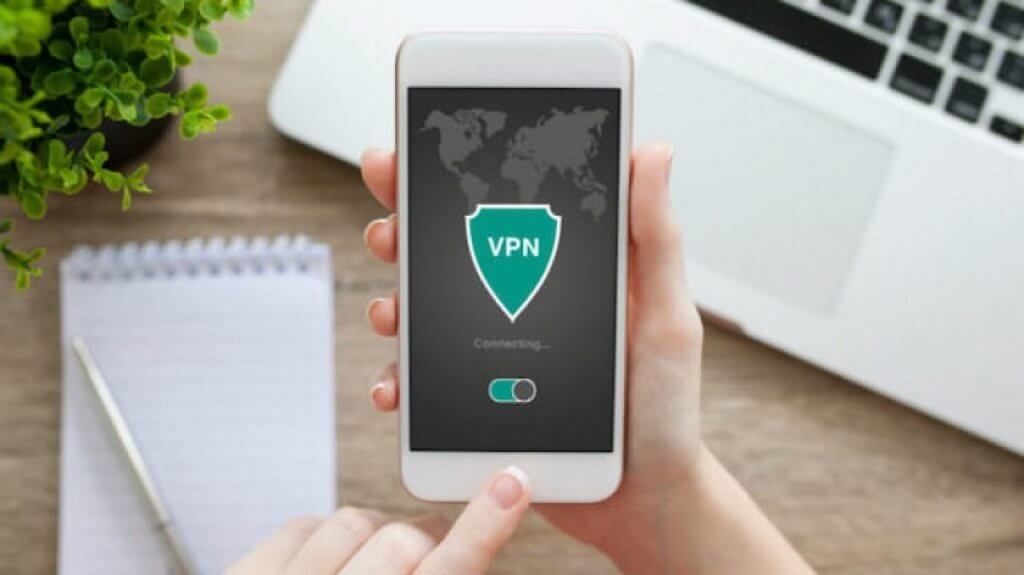Ti sei appena accorto di aver installato uno schifo di software e ora vorresti sapere come disattivare la VPN sul PC Windows 10, piuttosto che sul Samsung Android o altri dispositivi tu abbia?
Allora non devi fare altro che leggere questa guida e seguire il mio tutorial.
Questo contenuto è solo informativo. Rispetta sempre le leggi sul copyright e fai attenzione a come usi internet. Le tre VPN migliori che consiglio sono: Una VPN ti aiuta a navigare in sicurezza e a guardare contenuti senza problemi di geolocalizzazione.⚠️ ATTENZIONE: Streaming Sicuro e Responsabile ⚠️
Contenuti dell'articolo
Tutorial per disattivare la VPN su ogni device e sistema operativo
Come puoi facilmente intuire, disattivare una VPN è un argomento complesso perché, ovviamente, la procedura varia da dispositivo a dispositivo.
Tuttavia, si tratta di un’operazione abbastanza semplice che chiunque è in grado di effettuare. Alla fine dei conti, si tratta solo di prendersi qualche minuto di tempo per seguire i giusti step.
Detto ciò, a seguire troverai i seguenti tutorial, suddivisi proprio in base al sistema operativo:
- Come disattivare VPN su PC con Windows 10
- Come disattivare VPN su MacOS
- Come disattivare VPN su Android Samsung (Smartphone e Tablet)
- Come disattivare VPN su iOS (iPhone e iPad)
- Come disattivare VPN su Smart TV
- Come disattivare VPN sul Router
Chiaramente, come sanno bene i miei Lettori, non lascio mai nulla al caso.
Ecco perché ho deciso di metterti a disposizione anche i tutorial riferiti alle Smart TV e ai Router, 2 tipi di device spesso poco presi in considerazioni dai siti specialistici sulle VPN.
1. Come disattivare VPN su PC Windows 10
- Fai click su “Start” e, poi ancora, su “Impostazioni” presente sulla sinistra del menù (rotellina da ingranaggio).
- Prosegui cliccando “Rete e Internet” e, successivamente, su “VPN” presente sulla sinistra.
- Ora, disattiva tutte le voci spostando i rispettivi cursori.
In alternativa, puoi anche fare così:
- Vai sulla barra di sistema che, solitamente, si trova nella parte inferiore dello schermo.
- Sulla destra, noterai le diverse icone presenti (tra cui quella del wi-fi/rete LAN, volume, ecc.).
- Cerca quella della VPN in uso e cliccaci sopra.
- Adesso, avrai senz’altro il client aperto. Quindi, clicca sul bottone “On-Off” per “spegnerla”, ossia disattivarla.
Togliere o eliminare la VPN su PC con Windows 10
- Clicca “Start” e poi, ancora, su “Impostazioni”.
- Ora, clicca su “App” e scorri il menù, fino a trovare il nome della VPN da eliminare.
- Infine, seleziona quest’ultime e concludi il tutto cliccando su “Disinstalla”.
2. Come disattivare VPN su MacOS
- Come prima cosa, clicca l’icona delle impostazioni (quella raffigurante la rotellina da ingranaggio) presente sulla barra Dock.
- Dopodiché, clicca su “Network” e, poi ancora, sulla VPN operante (la trovi sulla sinistra della finestra).
- Una volta selezionata, per disattivare questa VPN è sufficiente cliccare sul segno “-” presente in basso a sinistra, sulla medesima finestra.
- Nel caso di più software installati, ripetere l’operazione fino alla rimozione di tutti quelli indesiderati.
Togliere o eliminare la VPN su MacOS
- Fai click sul menù Apple che trovi in alto a sinistra e, successivamente, su “Impostazioni di Sistema”.
- Ora, cerca la voce “VPN”, scorrendo nella barra laterale.
- Adesso, clicca il pulsante “Info” che si trova di fianco alla VPN in questione.
- Per concludere, clicca la voce “Rimuovi configurazione” e dai la tua conferma.

3. Come disattivare VPN su Android Samsung (Smartphone e Tablet)
- Fai tap sull’icona delle impostazioni (quella raffigurante dei piccoli ingranaggi colorati).
- Procedi facendo tap su “Connessioni” e, successivamente, su “Altre reti” o i 3 puntini orizzontali, a seconda del modello Samsung che stai usando.
- A questo punto, tocca “VPN” e disattivala spegnendo il bottone.
Togliere o eliminare la VPN su Android Samsung
- Fai tap su “Play Store” e, successivamente, su “Menù”.
- Ora, fai tap su “Le mie app e i miei giochi” e individua la VPN da eliminare.
- A questo punto, fati tap sopra a quest’ultima, in modo che si apra la finestra delle opzioni.
- Quindi, fai tap su “Disinstalla” e attendi che l’operazione si concluda.
4. Come disattivare VPN su iOS (iPhone e iPad)
- Prendi il tuo iPhone o iPad e fai tap sull’icona raffigurante la rotellina da ingranaggio (cioè le impostazioni).
- Scorri il menù e fai tap su “Generali”.
- Nel nuovo menù, scorri verso il basso, fai tap su “VPN” e, poi ancora, sulla “i” presente a fianco del nome di quella che vuoi disinstallare.
- Come ultima cosa, spegni la funzione “Collega su richiesta” per disattivare la VPN su iOS.
Togliere o eliminare la VPN su iOS (iPhone e iPad)
- Ripeti gli stessi passaggi del tutorial precedente, fino al punto 3 compreso.
- Infine, devi semplicemente fare tap sulla voce “Elimina VPN”, al posto di “Collega su richiesta”.
5. Come disattivare VPN su Smart TV
- Come prima cosa, vai nella sezione “Home” della tua Smart TV Android.
- Successivamente, seleziona la voce “Impostazioni” e poi su “Dispositivo”.
- Adesso, seleziona “App scaricate” e cerca la VPN che hai precedentemente installato.
- Per disattivarla, non devi fare altro che “cliccare” sopra a quest’ultima e poi “spegnerla” selezionando “Off”.
Togliere o eliminare la VPN su Smart TV
- Se hai una Smart TV Android (le uniche su puoi installare direttamente una VPN), recati nella schermata “Home”.
- Prosegui “cliccando” la voce “Impostazioni” e, poi ancora, “Dispositivo”.
- A questo punto, cerca e clicca la voce “App scaricate”.
- Prosegui selezionando la VPN che vuoi togliere.
- In ultima, “clicca” la voce “Disinstalla” e conferma il tutto con un “Ok”.

6. Come disattivare VPN sul Router
- Collegati al tuo Router accedendo tramite browser. Molto semplicemente, digita l’indirizzo IP dell’apparecchio.
- Lo trovi aprendo il prompt dei comandi dal pc e digitando “cmd”. Poi, digita “ipconfig” nella finestra nera che si aprirà e premi “Invio”).
- Entra nella sotto-sezione del pannello di controllo del Router dedicata alla VPN. Sebbene ogni modello abbia la sua grafica, quest’ultima si trova spesso e volentieri nella macro sezione “Impostazioni” o “Avanzate”.
- A questo punto, trova la voce “VPN” e togli la spunta (molto spesso puoi disattivarla anche cliccando sull’apposito bottone, a seconda della grafica).
Togliere o eliminare la VPN sul Router
- Prendi in mano il tuo Router e cerca l’apposito pulsantino per eseguire il reset. Solitamente, si trova all’interno di un piccolissimo alloggio sul retro e/o vicino al cavo dell’alimentazione.
- Procurati un aggeggio che abbia un diametro inferiore rispetto all’alloggio del pulsantino di reset (tipo uno stuzzicadenti, piuttosto che una graffetta metallica).
- Infine, premi quest’ultimo e attendi che il Router ripristini i valori di fabbrica che c’erano prima che installassi la VPN.
Riassunto conclusivo su come disattivare una VPN
- Le VPN sono degli importanti strumenti informatici grazie a cui possiamo tutelare la nostra privacy online, ma anche ottenere diversi altri vantaggi, a cominciare dallo sblocco degli streaming sottoposti a geo-restrizioni.
- Al tempo stesso, però, una pessima VPN può anche rivelarsi pericola, quindi sarebbe meglio non usarla.
- Quindi, come disattivare una VPN sul PC Windows 10, piuttosto che sul Samsung Android o altri device? Beh, è sufficiente entrare nelle impostazioni dell’app e “spegnerla” con l’apposito pulsante.
- Al contrario, se vuoi rimuoverla del tutto, devi entrare nelle importazioni di sistema del device e provvedere con la disinstallazione del file eseguibile.
- Ora che hai debellato questa possibile minaccia, scarica NordVPN o SurfShark, attualmente le più sicure e performanti in assoluto, nonché compatibili con tutti i dispositivi e sistemi operativi, incluse Smart TV e Router, ma anche device Linux e persino consolle di gioco!
Sezione F.A.Q.
Hai ancora le idee confuse in merito a come disattivare una VPN sul PC Windows 10, piuttosto che sul Samsung Android o altri dispositivi?
Beh, allora dovresti proprio leggere anche questa sezione F.A.Q. che ho realizzato mettendo insieme le domande che i miei Lettori mi inviano più frequentemente, ma anche quelle più cliccate in rete dagli italiani
Certamente, gestire una VPN richiede un minimo di conoscenze informatiche, ma nulla di ché. Quindi, a noi è sufficiente avere ben chiari gli aspetti più importanti, senza perderci nei dettagli tecnici all’appannaggio degli utenti più esperti.
Detto ciò, nel caso mancassero le domande che volevi farmi, scrivimele pure nei commenti qui sotto. Appena posso ti risponderò più che volentieri.

1. Come togliere VPN dall’iPhone?
Per togliere VPN dall’iPhone è necessario entrare nel pannello di controllo delle impostazioni di sistema (in pratica, fai tap sull’icona raffigurante la rotellina da ingranaggio).
Successivamente, vai su “Generali”, poi ancora, su “VPN” e sulla “i” presente di fianco al suo nome. Infine, per toglierla una volta per tutte, devi fare tap su “Elimina VPN”.
2. Come si disattiva il VPN?
In via generale, per disattivare il VPN è sufficiente aprire il rispettivo client che hai installato sul tuo dispositivo, fisso o mobile che sia.
Dopodiché, non devi fare altro che cliccare o fare tap sul bottone “On-Off” presente sulla schermata principale del client stesso.
3. A cosa serve il VPN sul cellulare?
Il VPN sul cellulare serve, in primis, a garantire la nostra privacy online, grazie al cambio di indirizzo IP e all’applicazione dei protocolli crittografici.
Non solo, avere il VPN sul cellulare permette anche di ottenere ulteriori vantaggi come, ad esempio, lo sblocco dei siti bloccati, piuttosto che il bypass delle geo-restrizioni applicate dalle piattaforme streaming.
4. Come disinstallare un VPN?
Sebbene ogni dispositivo abbia la sua procedura, per disinstallare un VPN è necessario entrare nelle impostazioni di sistema. Successivamente, dovrai cercare la sezione in cui sono presenti le app e/o i programmi installati.
Appena hai individuato il VPN da rimuovere, procedi con la disinstallazione guidata e attendi che giunga al termine.